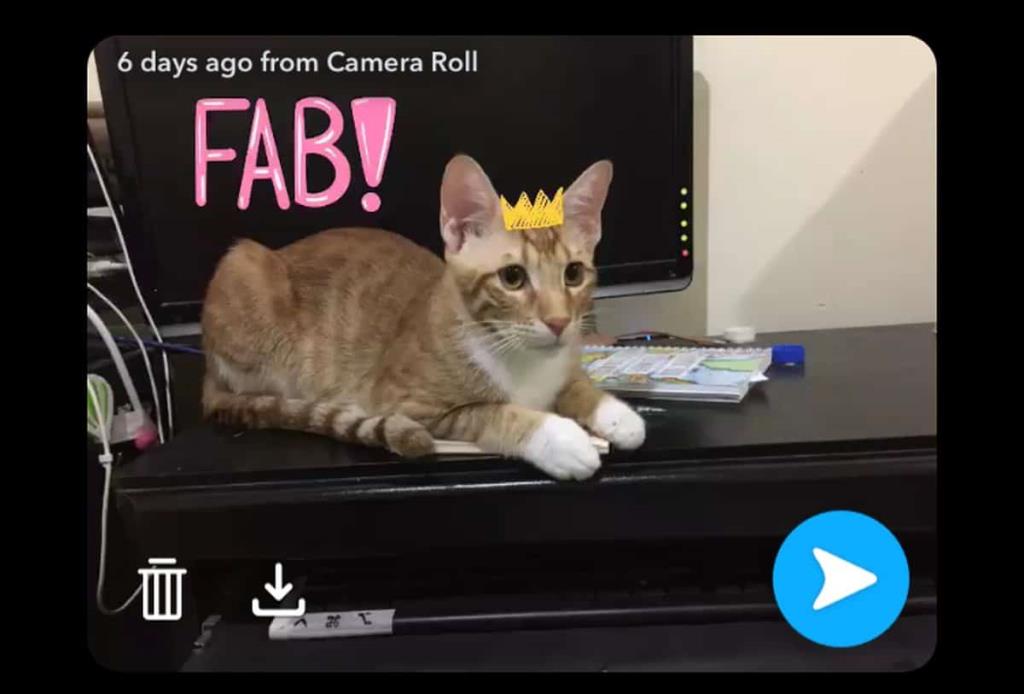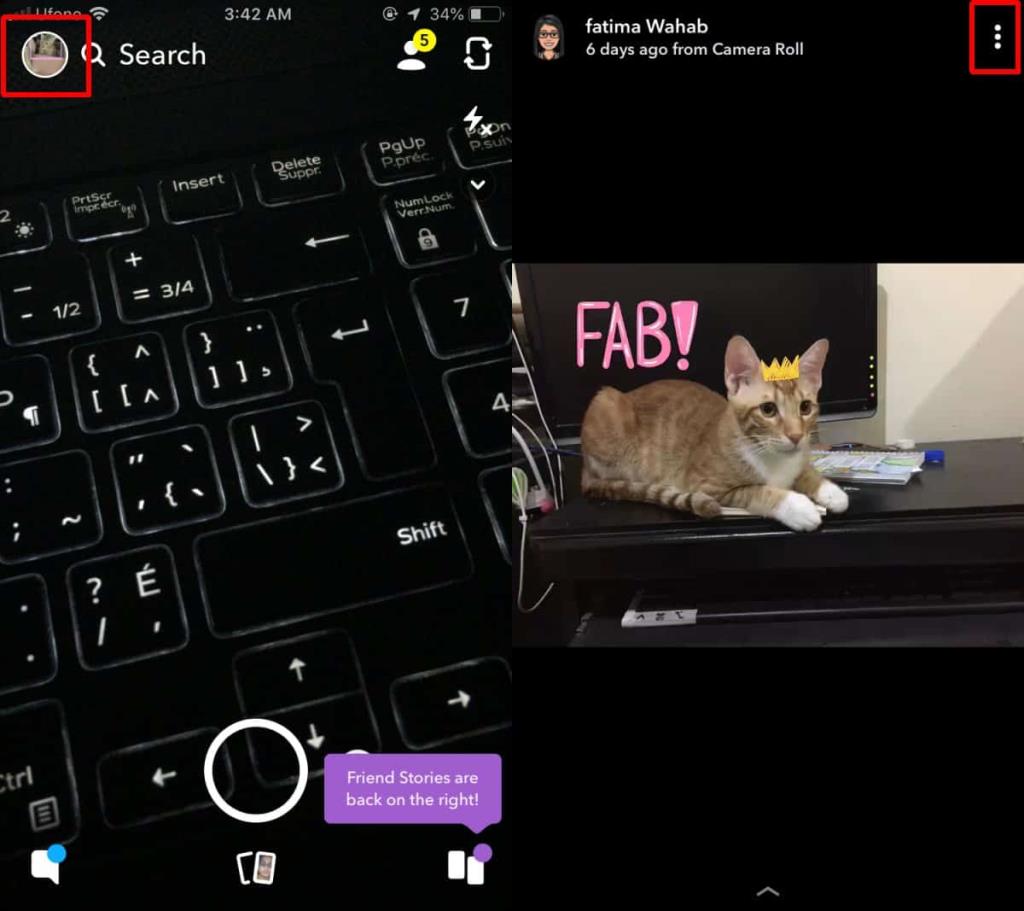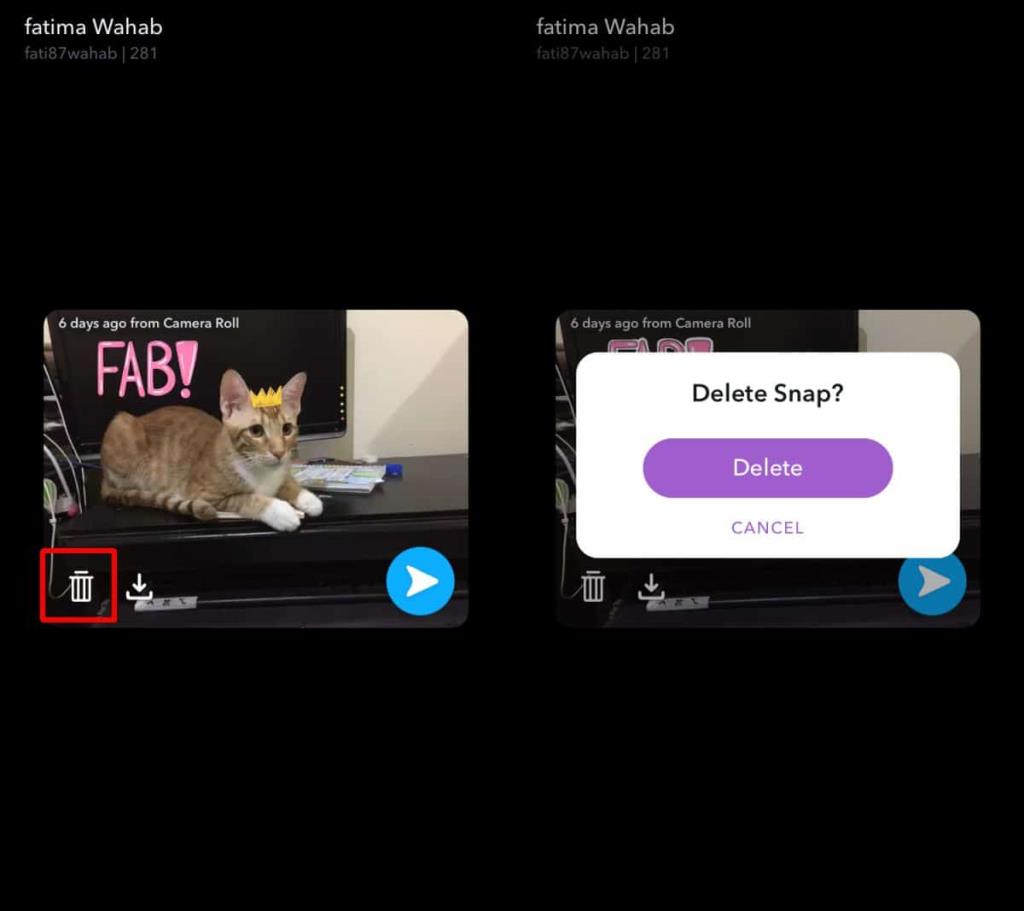Le concept d'une « histoire » sur les réseaux sociaux a été inventé par Snapchat. Il a été copié par de nombreuses autres plateformes de médias sociaux comme Facebook et Instagram, mais la version Snapchat fonctionne toujours mieux. Vous pouvez attribuer cela au fait que la plate-forme est plus adaptée à ce type de contenu, ou au fait que Snapchat dispose simplement de meilleurs outils pour l'engagement, mais il est indéniable qu'une histoire Snap est meilleure qu'une histoire Instagram ou Facebook.
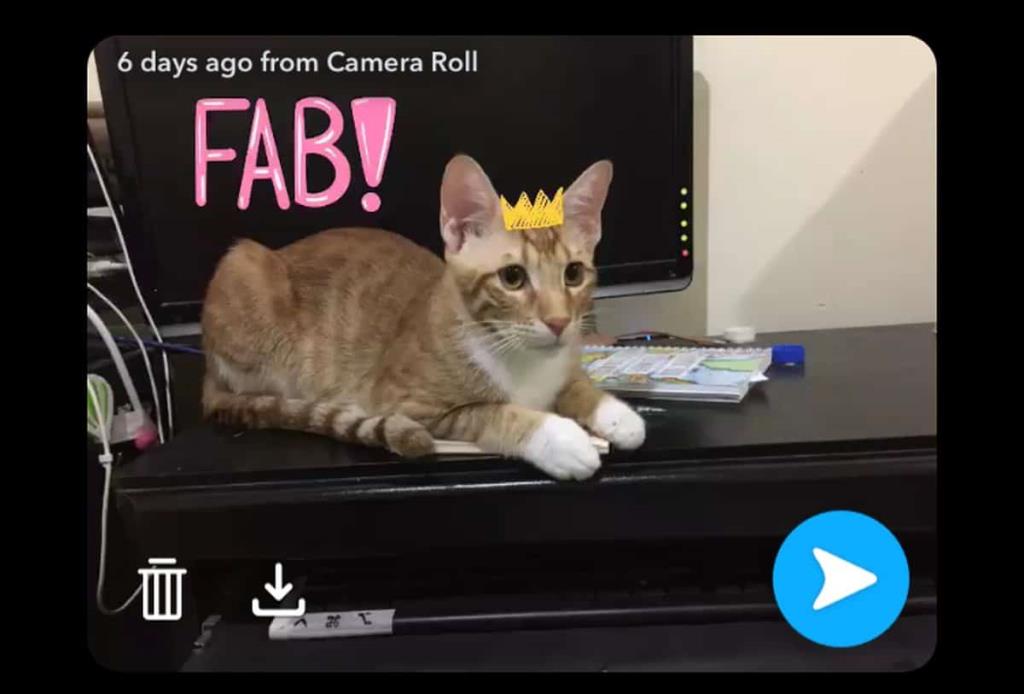
Une histoire Snapchat est fondamentalement l'équivalent d'une mise à jour de statut, mais elle est visuelle et expire après 24 heures. Vous pouvez y ajouter autant d'instantanés, de photos ou de vidéos que vous le souhaitez. Chaque élément est ajouté par ordre chronologique. L'ajout d'un Snap est facile, mais si vous souhaitez plus tard supprimer un Snap de votre histoire Snapchat, vous le pouvez. Vous n'avez pas besoin d'attendre l'expiration des 24 heures pour le faire.
Supprimer le snap de l'histoire de Snapchat
Ouvrez Snapchat et appuyez sur la miniature de votre avatar/histoire en haut à droite. Cela vous amènera à votre écran de profil. Ici, vous verrez vos histoires Snapchat. Appuyez sur l'histoire dont vous souhaitez supprimer un Snap. L'histoire se déroulera dans l'ordre chronologique, alors appuyez sur l'écran jusqu'à ce que vous arriviez au Snap que vous souhaitez supprimer. Une fois que vous le voyez, appuyez sur le bouton trois points/plus d'options en haut à droite.
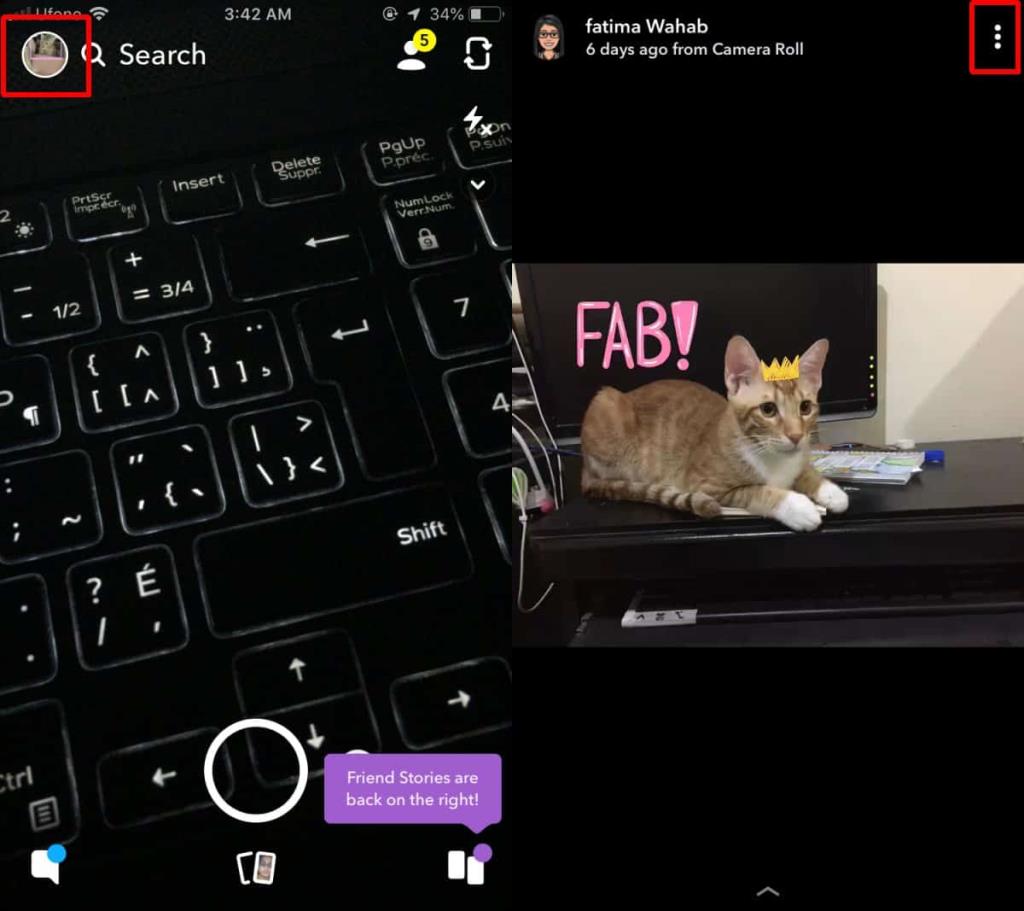
Vous verrez un bouton de suppression apparaître sur le Snap. Appuyez dessus, confirmez que vous souhaitez supprimer le Snap et il sera supprimé de votre story.
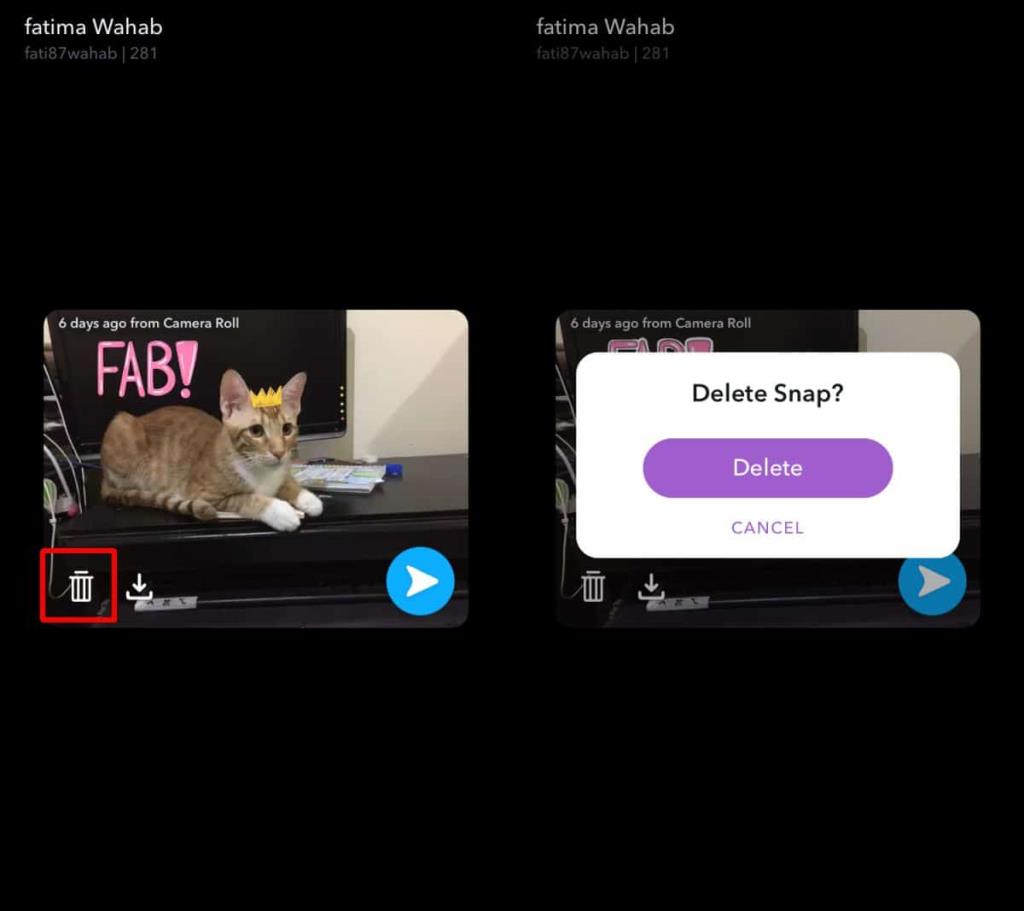
Si vous souhaitez enregistrer le Snap afin de pouvoir le modifier et le publier plus tard, vous devez d'abord appuyer sur le bouton Télécharger comme à côté de l'icône de suppression. Ce bouton vous permet d'enregistrer le Snap dans vos souvenirs, ou votre pellicule, ou les deux. Vous pouvez ensuite rappeler une image à partir de là, la modifier et la publier dans votre histoire.
En ce qui concerne le repostage, le Snap sera daté du jour où il a été créé/enregistré à l'origine. Lorsque vous la publierez à nouveau dans votre Story, les téléspectateurs sauront que l'image n'a pas été prise au moment exact où elle a été publiée. Les modifications seront toutes permanentes, donc si vous avez appliqué un filtre, ajouté un GIF, utilisé des autocollants ou ajouté du texte au Snap lorsque vous l'avez publié, puis l'avez enregistré à partir de votre histoire avant de le supprimer, toutes les modifications apportées seront permanent. Vous pouvez ajouter plus de texte, de GIF, d'autocollants, etc., mais ceux qui sont déjà présents ne seront pas modifiables.